WiFi постоянно запрашивает пароль на ноутбуке с Windows
После подключения компьютера Windows к сети WiFi он запоминает эту сеть и подключается автоматически, когда сеть попадает в зону действия. Вам не требуется вводить пароль WiFi каждый раз, когда вы подключаетесь к одной и той же сети. Однако у некоторых пользователей это работает не так, как ожидалось. WiFi постоянно отключается, и пользователям приходится вводить пароль WiFi каждый раз, когда они подключаются к одной и той же сети WiFi. Если WiFi постоянно запрашивает пароль на вашем ноутбуке Windows, вам помогут решения, описанные в этой статье.
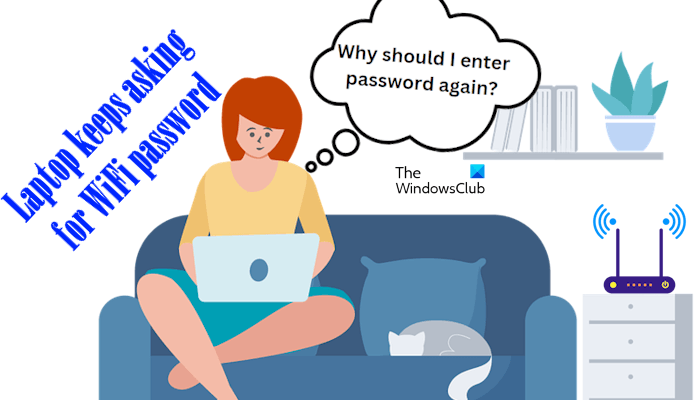
WiFi постоянно запрашивает пароль на ноутбуке с Windows
Используйте следующие предложения, если Wi-Fi постоянно запрашивает пароль на вашем ноутбуке с Windows каждый раз при подключении к одной и той же сети Wi-Fi:
- Проверьте настройки сети WiFi.
- Используете ли вы расширитель диапазона WiFi?
- Забудьте свою сеть WiFi
- Переустановите сетевой адаптер или обновите его до последней версии.
- Проверьте статус службы автонастройки WLAN
Ниже я подробно объяснил все эти исправления.
Программы для Windows, мобильные приложения, игры - ВСЁ БЕСПЛАТНО, в нашем закрытом телеграмм канале - Подписывайтесь:)
1) Проверьте настройки сети WiFi.
Прежде всего, проверьте настройки сети WiFi. Выполните следующие шаги:
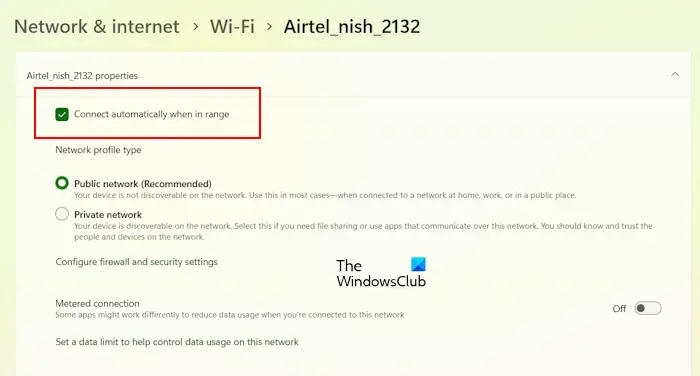
- Откройте параметры Windows 11/10.
- Перейдите в раздел Сеть и Интернет > Wi-Fi.
- Нажмите на свою сеть WiFi.
- Установите флажок Подключаться автоматически при нахождении в зоне действия.
Читайте: WiFi сам по себе отключается в Windows 11
2) Используете ли вы усилитель сигнала WiFi?
Если вы используете усилитель диапазона WiFi, сбросьте его настройки и посмотрите, поможет ли это. У вашего усилителя может быть кнопка сброса или функция сброса через отверстие. Нажмите и удерживайте кнопку сброса в течение 10 секунд или пока индикаторы не начнут мигать. Если у него есть функция сброса через отверстие, используйте скрепку или выталкиватель лотка SIM-карты, чтобы сбросить настройки усилителя. Когда индикаторы начнут мигать, отпустите кнопку сброса. Теперь снова настройте усилитель.
Программы для Windows, мобильные приложения, игры - ВСЁ БЕСПЛАТНО, в нашем закрытом телеграмм канале - Подписывайтесь:)